天琥教育是一所集设计培训、教育教学、设计应用知识推广、设计课程研发于一体的集团化连锁教育机构。 天琥设计课程由专门课程研发团队自主研发,课程设计紧跟互联网潮流,将较前沿的设计融入课程中,并且每年持续精进课程内容和教学建设。目前天琥已开设多个专业方向课程,包括UI设计、美工、商业插画、平面设计、网页设计、室内设计、影视后期等专业。
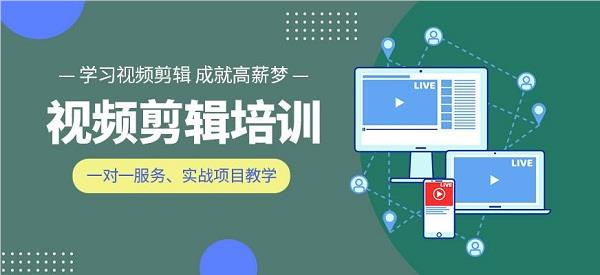
pr滚动字幕怎么制作
安装好了之后双击运行,在弹出的对话框中选择“新建项目”,接着会弹出新的对话框,在对话框里面设置好相关的名称和位置,点击“确定”按钮。
接下来就是新建序列了,这里我们选择的有效预设是DV-PAL-标准 48kHz,可以在右边的预设描述中看到相关的信息,这里也可以给序列进行新的命名,之后点击“确定”按钮。
进入了软件的主界面,现在就是要开始导入素材了,双击界面左下角的空白处,打开并添加相关的素材,同时我们也可以在这里切换显示的视图,这里有“图标视图”和“列表视图”两种,可以点击切换,我个人比较喜欢列表视图。
用鼠标把视频素材拖动到视频1的轨道上,这样做的目的就是为了能把视频素材添加到视频轨道。
现在就是字幕的制作了,选择“字幕”菜单下面的“新建字幕”,然后选择“默认滚动字幕”,会弹出新建字幕的对话框,里面有视频设置,视频宽和高,时基,像素纵横比,这些都可以保持默认不设置。名称可以自己命名。点击确定。
在左边工具栏中选择文字工具,在画面中的任意位置处点击,并输入相关文字,这里需要注意一点,输入完文字之后,点击上面的滚动/滚动选项按钮,弹出了一个对话框,字幕类型设置为滚动,并且把时间(帧)下面的开始于屏幕外,结束于屏幕外两个选项都勾选上,再确定。
现在看到的就是对文字字幕的一些基本设置,可以设置文字的字体、大小、颜色和透明度等,也可以设置字幕的样式、行距、字据等更多,具体的操作和效果就不在这里一一展示了,可以自设置一个自己较喜欢的样式作为字幕。
所有字幕的操作都做完之后,关闭字幕界面,在软件界面把刚刚制作的字幕文件拖动到视频2的轨道上,如果你是想视频播放的时候一直显示字幕,那就要把字幕的结束位置拖动到与视频结尾处一致的位置,如果不是要一直显示,则不需要拖动字幕的结束位置。
现在基本的操作就已经是完成了,可以在界面右上角的预览视图里面预览一下效果,然后再把视频导出,选择“文件”菜单下面的“导出”,然后再选择“媒体”。
弹出导出设置对话框,视频格式有很多种:AVI,F4V,FLV,GIF,H.264,JPEG,MP3等格式。这里我选择的是默认的“AVI的格式,,输出名称可以自定义,其余的保持默认的参数即可,然后点击右下角的“导出”按钮。
等到视频文件导出完成之后,可以选择缩小或者是关闭软件,然后在保存的相应位置找到并播放刚刚导出的文件。